Hur du synkroniserar iPhone-kalendrar mellan iPhones
"Hej funderar på att synkronisera min iPhone-kalender med en annan iPhone. Om någon här ute är bekant med att slå samman två iPhone-kalendrar, vänligen låt mig veta vilka steg som krävs. Tack i förväg."
Ibland, när du får en ny iPhone, dumåste flytta data från gammal telefon till den. I det här fallet kan du enkelt synkronisera din iPhone-kalender med en annan iPhone med två olika verktyg: iCloud och iTransGo. iCloud är en slags molntjänsttjänst och molnlagring från Apple Inc. iTransGo är en mjukvara som tillhandahålls av Tenorshare som kan användas för att enkelt överföra data från iOS-enhet till en annan. Nu ska du se hur man synkroniserar iPhone-kalendrar med en annan iPhone med dem.
- Sätt 1: Synkronisera iPhone-kalendern med en annan iPhone med iCloud
- Sätt 2: Dela iPhone-kalendern mellan iPhones via iTransGo
Sätt 1: Synkronisera iPhone-kalendern med en annan iPhone med iCloud
(1) Så här delar du kalender med iCloud på iPhone:
Steg 1: På iPhone från vilken kalender ska delas, tryck på "Inställningar" och sedan på "iCloud".
Steg 2: Ange ditt Apple-ID och lösenord på skärmen.
Steg 3: Tryck på "Kalendrar". Klicka på kalendern du vill dela.
Steg 4: Klicka på "Lägg till person". Ange e-post-id för personen du vill dela kalendern med.
Steg 5: Klicka på "Lägg till" och sedan på "Klart"

Kalendern kommer att delas.
(2) Så här delar du kalender med iCloud på PC / Mac:
Steg 1: Logga in på iCloud-appen.
Steg 2: Bredvid kalenderns namn som ska delas kommer att delas-knappen, klicka på den.
Steg 3: Välj "Privat kalender" och lägg till personens e-post-id och klicka på OK för att spara.

Kalendern kommer att delas.
Sätt 2: Dela iPhone-kalendern mellan iPhones via iTransGo
Tenorshare iTransGo (telefon till telefonöverföring)låter dig enkelt dela iPhone-kalendern med en annan iPhone. iTransGo är ett högpresterande verktyg för överföring av telefon till telefon för enkel överföring av data mellan iOS-enheter.
De viktigaste funktionerna i iTransGo är:
- 1. Med den kan du importera hela innehållet från en iPhone till en annan med bara ett enda klick.
- 2. Du kan överföra valda filer från en iOS-enhet till en annan med den.
- 3. Överföringshastigheten är mycket snabb. 128 GB data kan bara överföras på 5 minuter.
- 4. Användargränssnittet är lätt att förstå och använda.
- 5. Med det kan du dela och synkronisera de köpta musikfilerna med olika Apple-ID.
- 6. Den är helt kompatibel med alla iOS-enheter och versioner.
Nedan följer de enkla stegen för att slå samman två iPhone-kalendrar med iTransGo:
Steg 1: Ladda ner och installera iTransGo på din Mac / PC.
Steg 2: Anslut de två iPhonerna du vill överföra kalendern mellan till din Mac / PC med USB-kabeln. Du kan klicka på "Vänd" för att välja din källa och destinationsenhet. Klicka på "Nästa".

Steg 3: I nästa skärm väljer du Kalender och klickar på "Start Transfer". Markera rutan med kalender och allt annat innehåll du vill överföra.

Kalendern överförs under en tid. Koppla inte bort enheterna under den här processen.
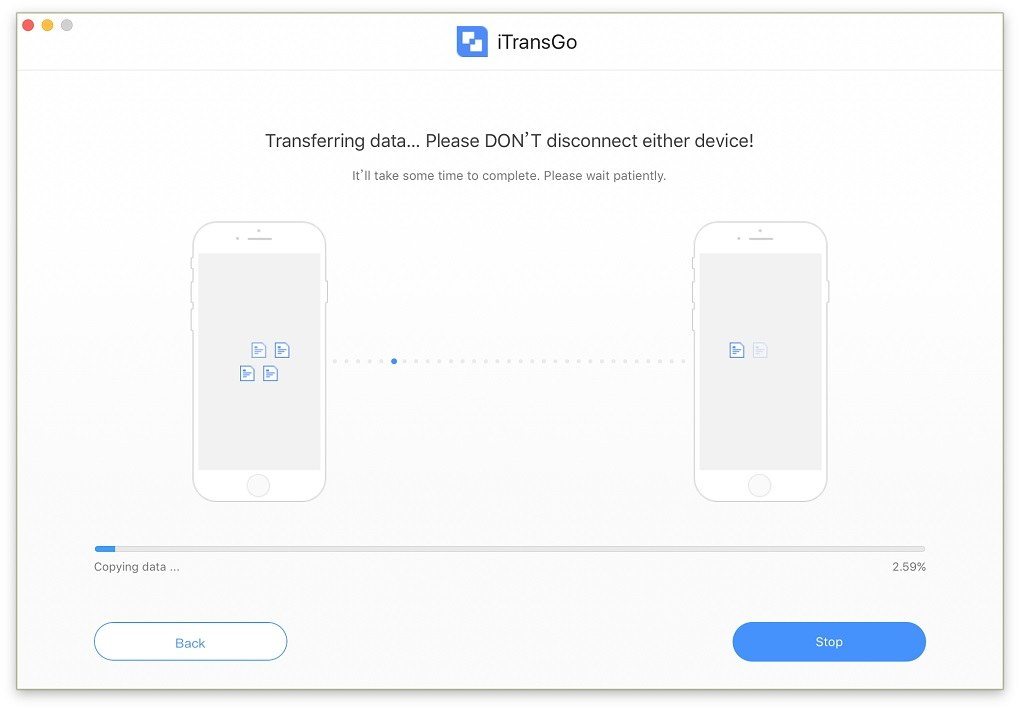
Efter avslutad process överförs kalendern.
Det handlar om hur man synkroniserar iPhone-kalendrarmellan iPhones. Ibland kan din iOS-enhet fungera eller fastna under synkronisering. I så fall kan du använda Tenorshare iCareFone för att återställa behandlingen. Detta fantastiska verktyg kan felsöka alla OS-problem och kan hjälpa dig att rensa skräpfilerna, hantera dina data och kan påskynda din iOS-enhet. Det kan också användas för att återställa dina data i fall av dataförlust på grund av någon anledning. Det skyddar också din telefon från virus och oönskade annonser.









